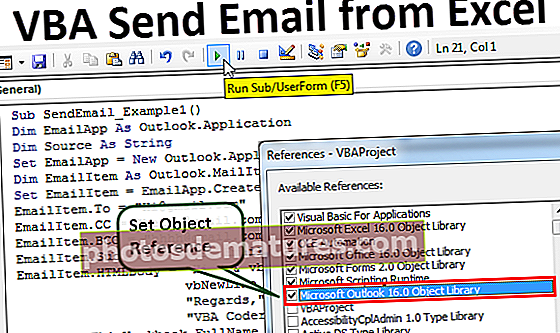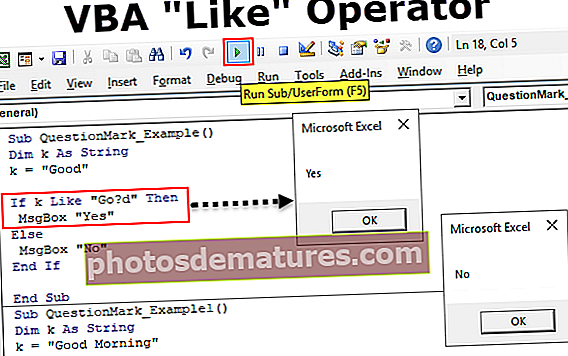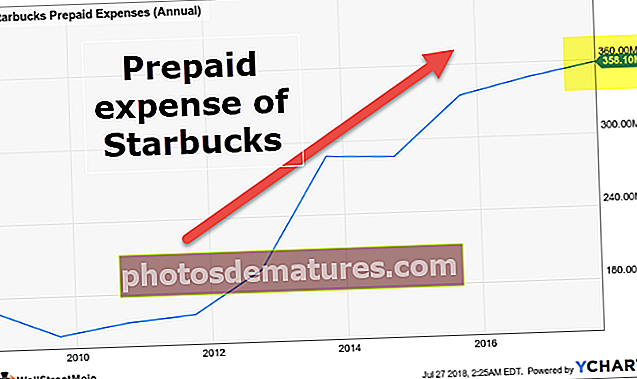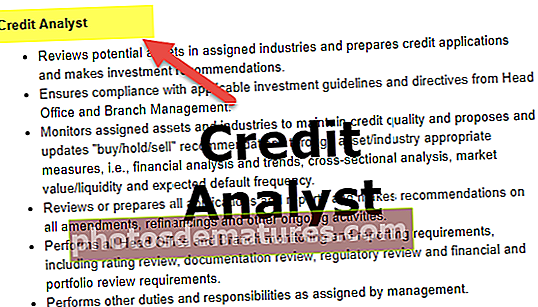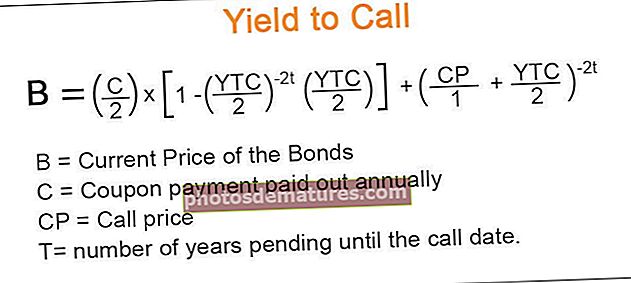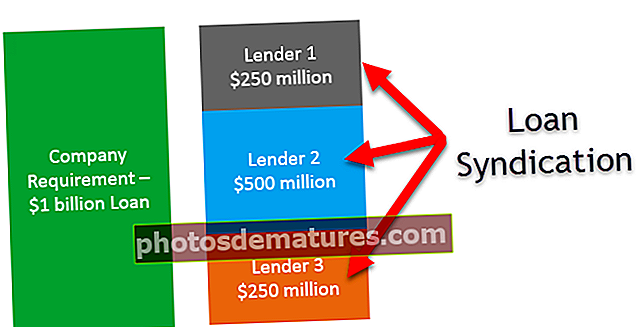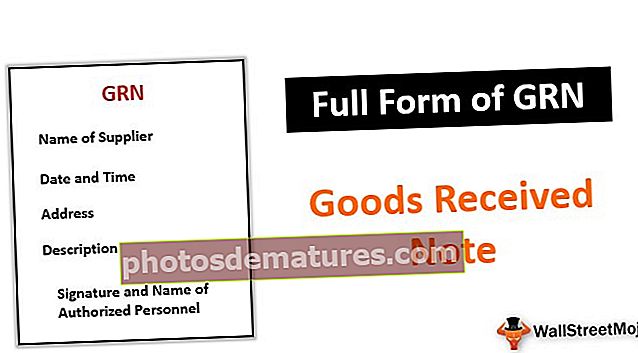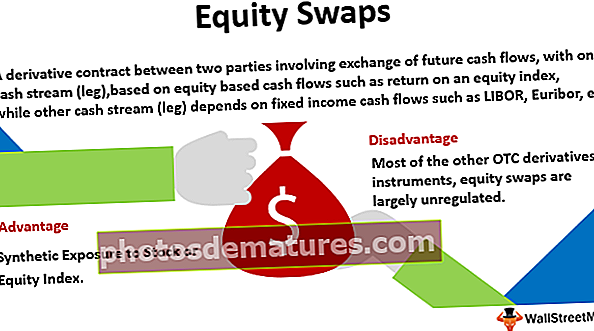ایکسل میں دیکھو ٹیبل | ایکسل میں تلاش کے ل Table ٹیبل بنانے کے ل Top ٹاپ 3 طریقے
ایکسل میں لک اپ ٹیبلز ایک نامزد میزیں ہیں جو کسی بھی ڈیٹا کو تلاش کرنے کے ل v وی لِک اپ فنکشن کے ساتھ استعمال ہوتی ہیں ، جب ہمارے پاس ڈیٹا کی ایک بڑی مقدار موجود ہوتی ہے اور ہم نہیں جانتے کہ ہم کہاں نظر آنا چاہتے ہیں تو ہم ٹیبل کو منتخب کرسکتے ہیں اور اسے نام دے سکتے ہیں اور ویٹ اپ کے استعمال کے دوران فنکشن ریفرنس دینے کے بجائے ہم ٹیبل کے نام کو ٹھوس قیمت کے ل. ریفرنس کے طور پر ٹائپ کرسکتے ہیں ، اس طرح کی ٹیبل کو ایکسل میں لکھنے ٹیبل کے نام سے جانا جاتا ہے۔
ایکسل میں لک اپ ٹیبل کیسے بنائیں؟
تلاش کے افعال ایکسل میں زندگی بچانے والے ہیں۔ دستیاب قیمت یا دیکھنے کی قدر کی بنیاد پر ہم اس سے وابستہ دوسرے ڈیٹا کو مختلف ڈیٹا ٹیبلز میں لے سکتے ہیں۔ ایکسل میں VLOOKUP دیکھنے میں عام طور پر استعمال ہونے والا فنکشن ہے۔
اس آرٹیکل میں ، ہم ایکسل میں تلاش کرنے کے کچھ اہم فنکشن اور ایکسل میں لکھنے کی میز بنانے کے طریقہ پر بھی تبادلہ خیال کریں گے۔ تلاش کے اہم کام VLOOKUP اور HLOOKUP ہیں ، V کا مطلب عمودی تلاش اور H کا مقصد افقی تلاش ہے۔ ٹیبل میں موجود ڈیٹا کو دیکھنے کے لئے ہمارے پاس فنکشن LOOKUP بھی ہے۔
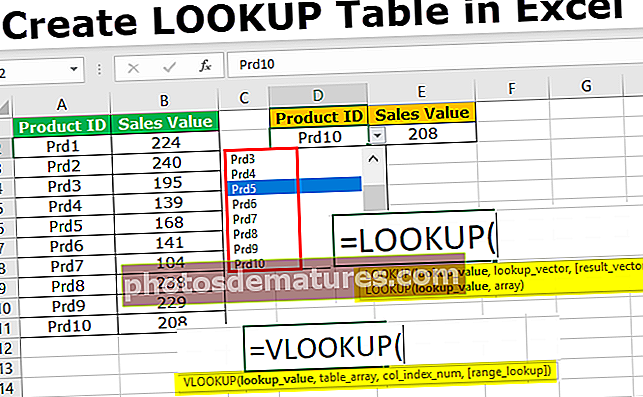
تلاش کے ان افعال کا استعمال کرتے ہوئے ہم دستیاب ڈیٹا کی دیگر معلومات کو مختلف ورکشیٹس کے ساتھ ساتھ مختلف ورک بکوں سے بھی حاصل کرسکتے ہیں۔
آپ یہ لوک اپ ٹیبل ایکسل ٹیمپلیٹ ڈاؤن لوڈ ڈاؤن لوڈ کرسکتے ہیں# 1 - VLOOKUP فنکشن کا استعمال کرتے ہوئے لک اپ ٹیبل بنائیں
جیسا کہ میں نے بتایا تھا کہ VLOOKUP روایتی تلاش کا فنکشن ہے جس میں تمام صارفین باقاعدگی سے استعمال کرتے ہیں۔ ہم آپ کو دکھائیں گے کہ اس لوک فنکشن کا استعمال کرتے ہوئے کس طرح اقدار کی تلاش کی جائے۔

- قیمت تلاش کریں دستیاب قیمت کے سوا کچھ نہیں ہے۔ اس قدر کی بنیاد پر ہم دوسرے ٹیبل سے ڈیٹا لانے کی کوشش کر رہے ہیں۔
- ٹیبل سرنی بس مرکزی جدول ہے جہاں تمام معلومات رہتی ہیں۔
- کرنل انڈیکس نمبر کچھ نہیں لیکن اس کے جس کالم سے ہے ٹیبل سرنی ہم ڈیٹا چاہتے ہیں۔ ہمیں یہاں کالم نمبر ذکر کرنے کی ضرورت ہے۔
- حد نگاہ اس کے سوا کچھ نہیں ہے کہ آپ عین مطابق میچ یا کسی متوقع میچ کی تلاش کر رہے ہیں۔ اگر آپ عین مطابق میچ کی تلاش کر رہے ہیں تو غلط یا 0 استدلال ہے ، اگر آپ متوقع میچ کے لئے تلاش کر رہے ہیں تو سچ یا 1 دلیل ہے۔
VLOOKUP فنکشن کی مثال: فرض کریں نیچے آپ کے پاس مصنوعات کی فروخت اور ان کی فروخت کی رقم کا ڈیٹا ہے۔

اب سیل D2 میں آپ کو ایک پروڈکٹ آئی ڈی ہے اور اس پروڈکٹ کی شناخت کا استعمال کرتے ہوئے آپ کو VLOOKUP استعمال کرکے سیل ویلیو حاصل کرنا ہوگی۔

مرحلہ نمبر 1: VLOOKUP فنکشن کا اطلاق کریں اور پہلے فارمولا کھولیں۔

مرحلہ 2: پہلی دلیل لوک اپ ویلیو ہے۔ تلاش کی قیمت ہماری اساس یا دستیاب قیمت ہے۔ لہذا سیل D2 کو حوالہ کے طور پر منتخب کریں۔

مرحلہ 3: اس کے بعد ٹیبل سرنی ہے ، یہ ہمارے مرکزی جدول کے سوا کچھ نہیں ہے جہاں تمام اعداد و شمار رہتے ہیں۔ لہذا ٹیبل سرنی A2 سے B11 کے بطور منتخب کریں۔

مرحلہ 4: اب اسے مطلق ایکسل حوالہ بنانے کیلئے F4 فنکشن کی کو دبائیں۔ یہ منتخب کردہ سیل میں ڈالر کی علامت داخل کرے گا۔

مرحلہ 5: اگلا دلیل کالم انڈیکس نمبر ہے ، منتخب کردہ ٹیبل سے ، جس کالم سے اصل میں آپ کوائف کی تلاش میں ہیں۔ اس معاملے میں ، ہم نے دو کالم منتخب کیے ہیں اور ہمیں دوسرے کالم سے ڈیٹا کی ضرورت ہے ، لہذا دلیل کے طور پر 2 کا ذکر کریں۔

مرحلہ 6: اب آخری دلیل حد کی تلاش ہے یعنی تلاش کی قسم۔ چونکہ ہم عین مطابق میچ دیکھ رہے ہیں FALSE کو منتخب کریں یا دلیل کے طور پر صفر داخل کریں۔

مرحلہ 7: بریکٹ کو بند کریں اور داخل کی کو دبائیں۔ ہمارے پاس پروڈکٹ آئی ڈی کی فروخت کی قیمت ہونی چاہئے پرائم 5۔

مرحلہ 8: اگر ہم پروڈکٹ کے لئے سیلز ڈیٹا چاہتے ہیں تو کیا ہوگا پرڈی 6 یقینا ، ہم براہ راست داخل ہوسکتے ہیں لیکن ایسا کرنے کا صحیح طریقہ نہیں ہے۔ بلکہ ہم ایکسل میں ڈراپ ڈاؤن فہرست تشکیل دے سکتے ہیں اور صارف کو ڈراپ ڈاؤن فہرست میں سے منتخب کرنے کی اجازت دے سکتے ہیں۔ سیل D2 میں ALT + A + V + V دبائیں ، یہ شارٹ کٹ کی ہے جو ایکسل میں ڈیٹا کی توثیق پیدا کرنے کے لئے شارٹ کٹ کلید ہے۔

مرحلہ 9: اجازت نامہ سے فہرست منتخب کریں: ڈراپ ڈاؤن۔

مرحلہ 10: ذریعہ میں: A2 سے A11 تک مصنوع کی شناخت کی فہرست منتخب کریں۔

مرحلہ 11: اوکے پر کلک کریں۔ ہمارے پاس سیل D2 میں موجود تمام مصنوعات کی فہرست ہے۔

# 2 - ایکسل میں ایک لوک اپ ٹیبل بنانے کے لئے لوک اپ فنکشن کا استعمال کریں
VLOOKUP کے بجائے ، ہم متبادل کے طور پر ایکسل میں LOOKUP فنکشن کو بھی استعمال کرسکتے ہیں۔ آئیے لوک اپ فنکشن کے فارمولا کو دیکھیں۔

- قیمت تلاش کریں بنیادی قیمت یا دستیاب قیمت ہے۔
- تلاش ویکٹر مرکزی جدول میں تلاش کے قدر کے کالم کے سوا کچھ نہیں ہے۔
- نتیجہ ویکٹر کچھ بھی نہیں ہے لیکن مرکزی ٹیبل میں کالم کی ضرورت ہے۔
آئیے LOOKUP فنکشن کی منطق کو سمجھنے کے لئے فارمولہ لاگو کریں۔
مرحلہ نمبر 1: ابھی تلاش کی تقریب کو کھولیں۔

مرحلہ 2: تلاش کی قیمت پروڈکٹ آئی ڈی ہے لہذا D2 سیل منتخب کریں۔

مرحلہ 3: مرکزی جدول میں پروڈکٹ آئی ڈی کالم کے علاوہ تلاش ویکٹر کچھ نہیں ہے۔ لہذا A1 سے A11 کو حد کے طور پر منتخب کریں۔

مرحلہ 4: اگلے نتائج ویکٹر ، یہ اس کے سوا کچھ نہیں ہے کہ ہمیں کس کالم سے ڈیٹا لانے کی ضرورت ہے۔ اس معاملے میں B1 سے B11 تک ، ہم چاہتے ہیں کہ ڈیٹا بازیافت کیا جائے۔

مرحلہ 5: فارمولا کو بند کرنے کے لئے بریکٹ اور ہاٹ انٹر کو بند کریں۔ منتخب کردہ پروڈکٹ ID کے لئے ہمارے پاس فروخت کی قیمت ہونی چاہئے۔

مرحلہ 6: مختلف نتیجہ دیکھنے کیلئے پروڈکٹ ID کو تبدیل کریں۔

# 3 - انڈیکس + میچ فنکشن کا استعمال کریں
VLOOKUP فنکشن ڈیٹا کو بائیں سے دائیں بازیافت کرسکتا ہے لیکن ایکسل میں INDEX فنکشن اور میچ فارمولا کی مدد سے ، ہم کہیں بھی LOOKUP ایکسل ٹیبل بنانے کے ل data ڈیٹا لے سکتے ہیں۔
مرحلہ نمبر 1: پہلے انڈیکس فارمولا ایکسل کھولیں۔

مرحلہ 2: پہلی دلیل کے لئے اہم ٹیبل میں نتیجہ کالم منتخب کریں۔

مرحلہ 3: قطار نمبر حاصل کرنے کے ل we ہمیں میچ فعل کا اطلاق کرنے کی ضرورت ہے۔ میچ تقریب کے لئے نیچے دیئے گئے تصویر کا حوالہ دیں۔

مرحلہ 4: بریکٹ بند کریں اور فارمولا بند کریں۔ ہمارے پاس نتائج ہوں گے۔

یاد رکھنے والی چیزیں
- دیکھنا ایکسل میں مرکزی جدول کی طرح ہونا چاہئے۔
- VLOOKUP دائیں سے بائیں نہیں دائیں سے بائیں کام کرتا ہے۔
- LOOKUP فنکشن میں ہمیں صرف نتیجہ کالم منتخب کرنے کی ضرورت ہے ، VLOOKUP کے برخلاف کالم انڈیکس نمبر کا ذکر کرنے کی ضرورت نہیں ہے۔